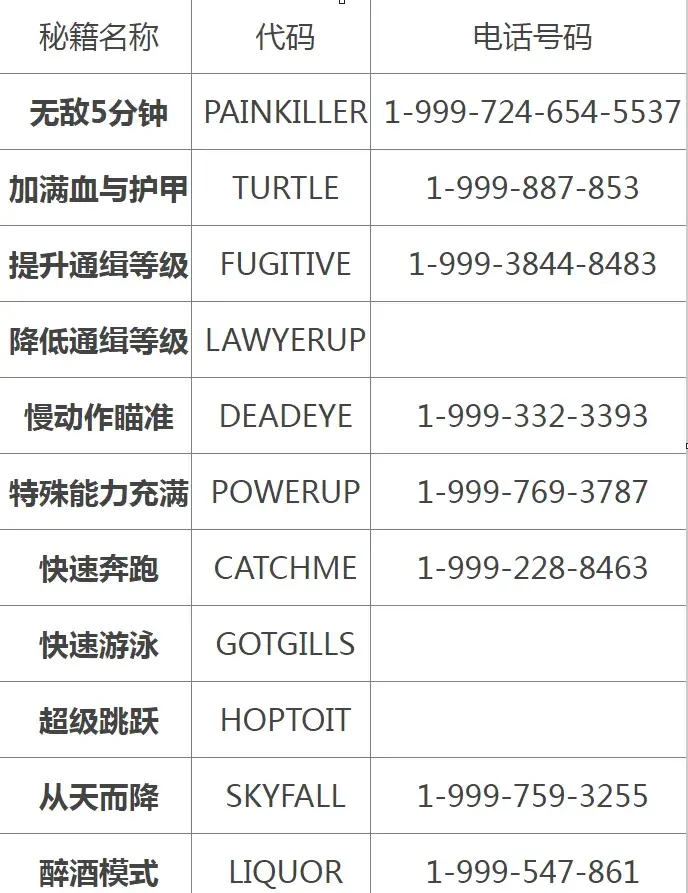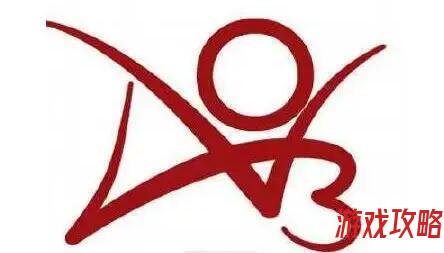看看现如今显卡的价格真真是让笔者这样的老玩家直咬后槽牙,而且根据缺芯的现状以及币圈热度重燃,短时间内RTX30系列显卡价格降到合理价位基本上是不太可能的事情。
同时有相关消息称下一代RTX40系列的价格将是RTX30系列的一倍,再加上明天缺芯的大环境基本不会得到改善,笔者预测原价买到一块显卡几乎是不太可能的事情。
而说到玩游戏卡顿这件事,思维惯性上首先就会联想到显卡性能不行,实际上可能并非如此,如果你的显卡不是老古董,整体配置上还不错。
那可以试试通过设置来提升显卡性能,具体操作也非常简单,两分钟即可完成。
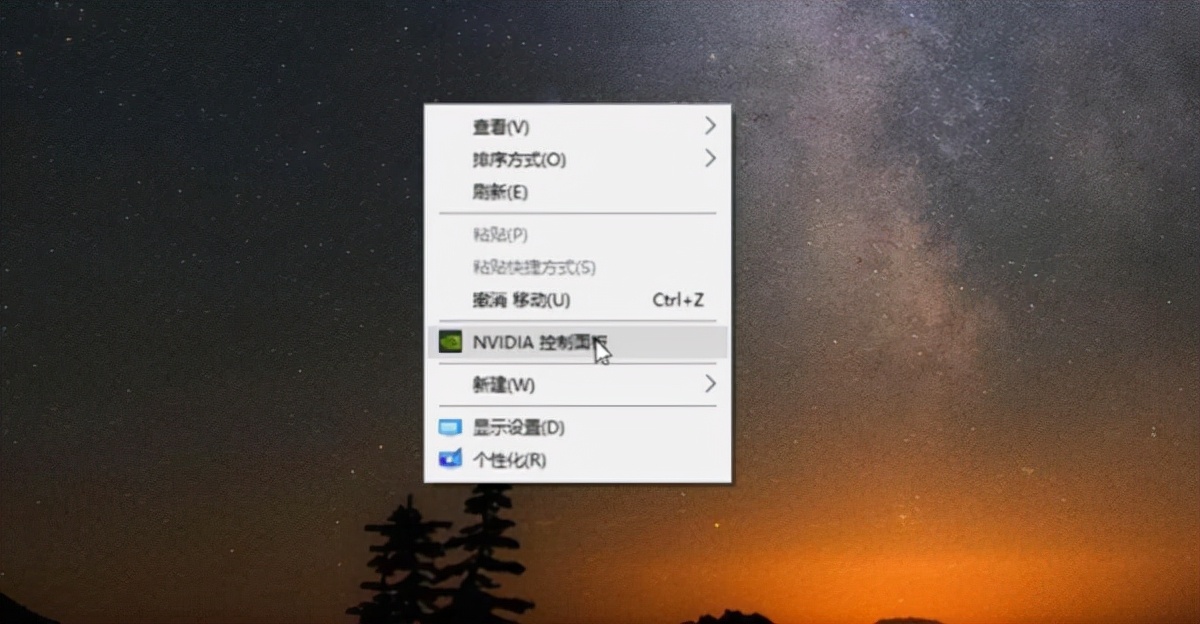

在桌面点击鼠标右键,随后用左键点击“NVIDIA控制面板”进入详情页,点击“配置Surround、Phys XV”,将处理器选择你的独立显卡(本人为GeForce GTX 1660),随后点击应用。

第一步完成后,接着点击左上角“通过预览调整图像设置”,进入详情页后,点选最后一项“使用我的优先选择”,随后将标尺移动到最左边性能档,点击应用。
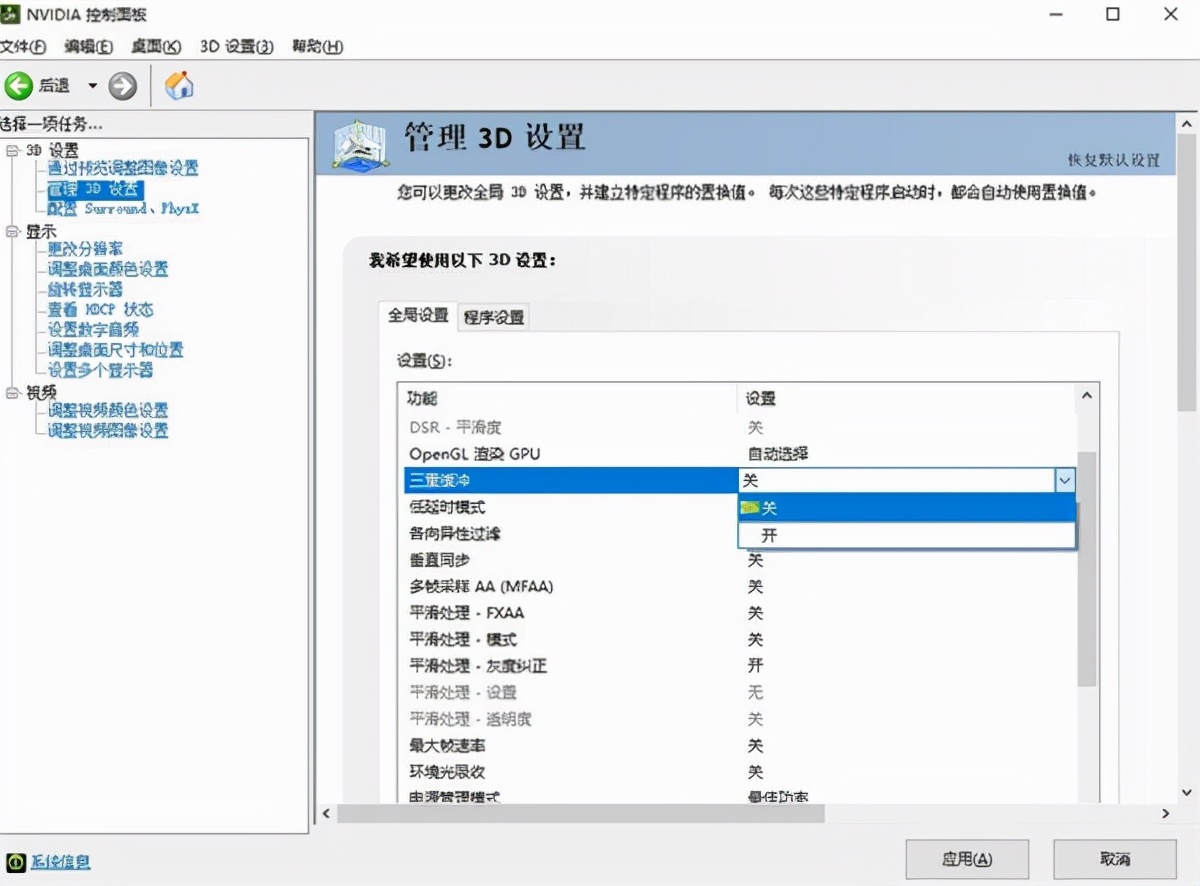
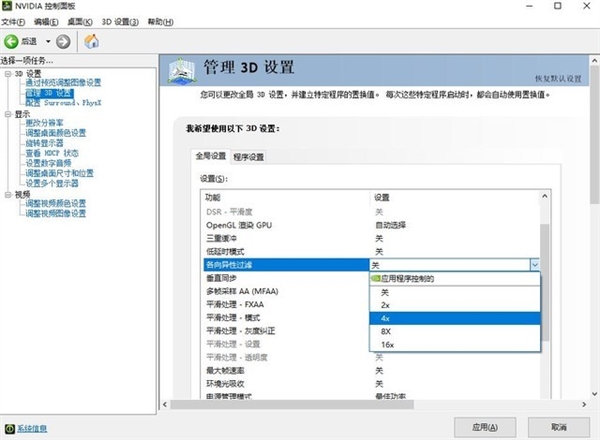



最重要的是在“管理3D设置”的选项单元,由于涉及到的功能选项较多,还请广大玩家朋友们要看仔细。
在全局设置的子选项中,将“三重缓冲”、“垂直同步”、“纹理过滤-各向异性采样优化”分别点选成关闭状态。
在“各向异性过滤”选项中,低端显卡选择4x、中端显卡选择8x、高端显卡选择16x,这个根据自身电脑配置进行选择。而在“电源管理模式”下选择最高性能优先。
在“全局设置”子选项完成后,再进入到“程序设置”中进行细化匹配。

进入到“程序设置”中,点击添加你想要加速的游戏,随后点击应用。




“三重缓冲”点选为关闭,“线程优化”改为“开启”,OpenGL渲染GPU选择独立显卡,同时将“电源管理模式”改为最高性能优先,随后点击确定即可。
经过这一番设置,相信电脑的卡顿情况一定会有所改观。